Виндовс 11 је изменио неке од критичних карактеристика застарелог ОС-а. Једна од најзначајнијих трансформација је нови контекстни мени. Скраћује се за пола, уклањајући све непотребне ручке шкољке и донекле га рафинира. Али многи корисници су мрзели овај нови контекстни мени, као и сваки пут када морате да кликнете на то „Прикажи више опција” да бисте добили комплетан контекст мени. Ако сте и ви у тој групи корисника, да, лако можете вратити стари контекстни мени.
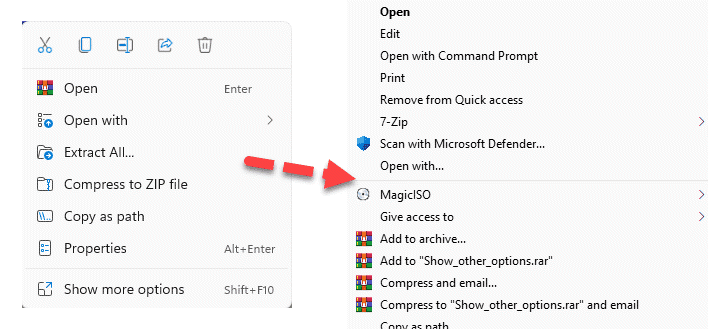
Преглед садржаја
Како уклонити унос приказа више опција из контекстног менија десним кликом?
Лако се можете вратити на стари контекстни мени десним кликом. Постоји неколико метода за то. Само следите метод који вам се више свиђа.
РЕКЛАМА
1. начин – Коришћење датотеке скрипте
Само треба да преузмете одређену датотеку.
1. Само преузмите Покажи друге датотеку на вашем систему.
2. Када преузмете датотеку, екстракт то негде на вашем систему.
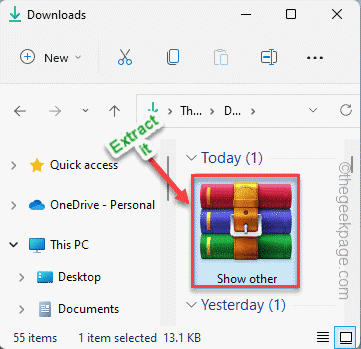
3. Сада идите на локацију на којој сте издвојили датотеку.
4. Наћи ћете „Схов_отхер_оптионс” датотека скрипте у директоријуму.
5. Само, дупли клик на датотеци да бисте уклонили датотеку с више опција са вашег система.
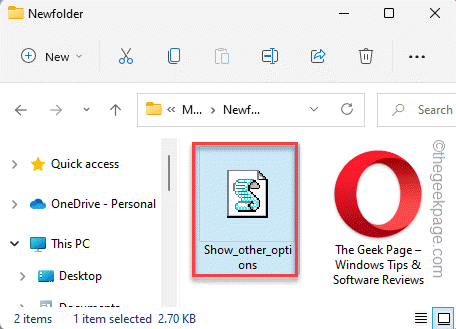
6. Сада само додирните „да” да бисте потврдили процес.
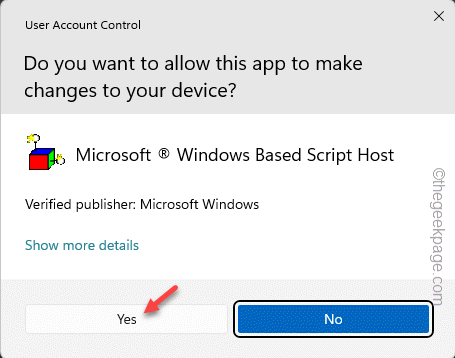
Сада ћете видети да се појавио упит попут „Унос Прикажи више опција је уклоњен“. Само додирните „У реду" да наставите.
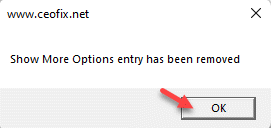
Како поново вратити више опција за емисију?
Ако икада будете морали да се вратите у емисију за више опција, само урадите ово -
1. Идите на локацију за екстракцију још једном.
2. Онда, само двапут тапните "Схов_отхер_оптионс” датотека скрипте да бисте наставили.
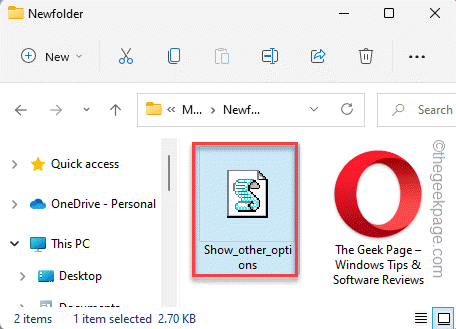
3. Када се то заврши, видећете да се појавила ова порука „Унос Прикажи више опција је додат“. Само додирните „У реду” да бисте га затворили.
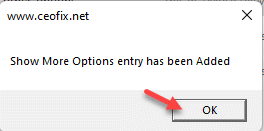
Ово ће вратити датотеку скрипте на ваш систем.
2. начин – Коришћење уређивача регистра
Ако не желите да покренете датотеку скрипте и желите да преузмете ствари у своје руке, овај метод је само за вас.
1. Само притисните Виндовс тастер+Р кључеви заједно.
2. Затим само запишите ову реч у поље и додирните „У реду” да бисте отворили уређивач регистра.
регедит

Упозорење – Додаћете одређене кључеве и уређивати неке кључеве у уређивачу регистра. Обично то добро функционише, али у неким случајевима може довести до већих проблема. Дакле, да бисте били сигурнији, требало би да направите нову резервну копију регистра.
а. Након што отворите уређивач, кликните на прву опцију на траци менија “Филе“.
б. Касније, додирните „Извоз” да направите нову резервну копију регистра.

Ову резервну копију треба да сачувате на локацији којој можете да приступите у хитном тренутку.
3. Када завршите са тим, само идите овде -
Рачунар\ХКЕИ_ЦУРРЕНТ_УСЕР\Софтваре\Цлассес\ЦЛСИД
4. Када уђете тамо, десним тастером миша додирните „ЦЛСИД” тастер и тапните на “Ново>” и додирните „Кључ“.
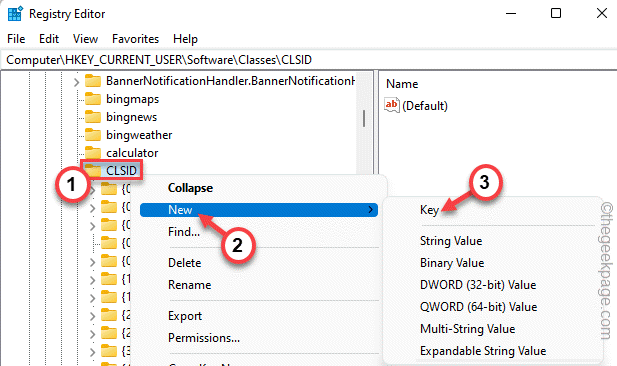
5. Само назовите кључ овако -
{86ца1аа0-34аа-4е8б-а509-50ц905бае2а2}6. Након тога, кликните десним тастером миша на нови кључ и додирните „Ново>“, и кликните на „Кључ” да бисте креирали нови кључ.
7. Само га преименујте у ово „ИнпроцСервер32“.
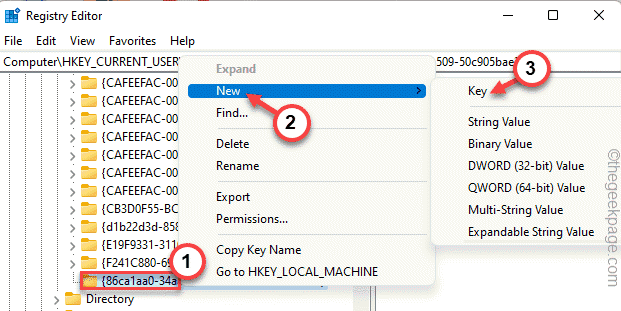
8. Када га преименујете, изаберите кључ.
9. Наћи ћете „(Уобичајено)” вредност на десној страни. Двапут додирните вредност за уређивање.
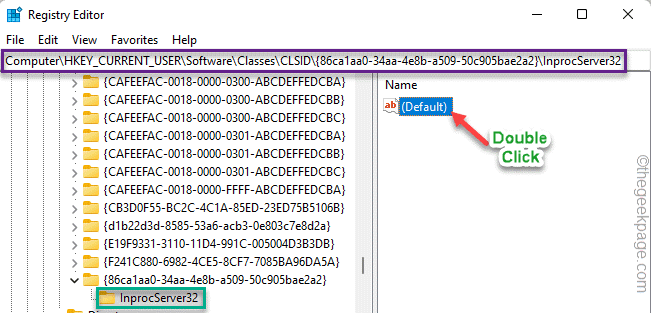
10. Не мењајте вредност и кликните на „У реду” да бисте довршили процес.
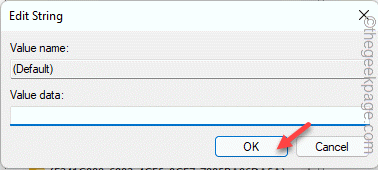
Када све ово урадите, затворите уређивач регистра. Али нећете бити сведоци променама тако брзо.
Доћи, поново покренути ваш систем. Након поновног покретања система, видећете свој стари десни контекстни мени у оперативном систему Виндовс 11.
Како вратити нови контекстни мени Схов Море Оптионс
Ако икада пожелите да вратите стари контекстни мени десним кликом, то можете лако да урадите.
1. Отворите уређивач регистра и идите тамо -
Рачунар\ХКЕИ_ЦУРРЕНТ_УСЕР\Софтваре\Цлассес\ЦЛСИД
2. Када сте тамо, десним тастером миша додирните „{86ца1аа0-34аа-4е8б-а509-50ц905бае2а2}” тастер и тапните на “Избриши” да бисте потпуно уклонили кључ.
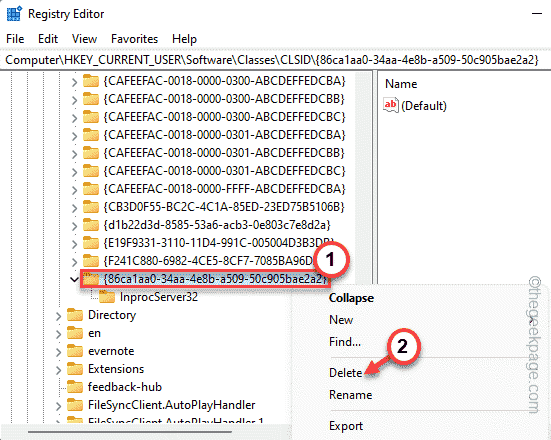
3. Да бисте потврдили корак, додирните „да“.
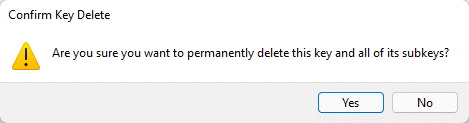
Када уклоните кључ, само затворите све прозоре које сте отворили и рестарт систем.
То је то! Поново ћете имати нови контекстни мени десним кликом.


